笔记本触摸板禁用后的恢复方法(解决笔记本触摸板禁用后无法正常使用的问题)
在使用笔记本电脑时,我们经常会遇到触摸板无法正常使用的情况。有时候,我们可能会不小心禁用了触摸板,导致无法进行正常的操作。本文将介绍一些恢复笔记本触摸板禁用的方法,帮助读者解决这一问题。
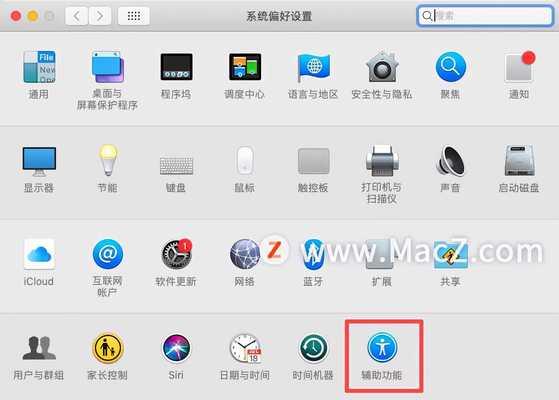
1.查看键盘快捷键

通过按下键盘上的快捷键组合,可以查看触摸板是否被禁用。通常,Fn+F7或Fn+F9组合键可以切换触摸板的开启与禁用状态。
2.重新启动电脑
在某些情况下,触摸板禁用可能是暂时性的问题,通过重新启动电脑可以尝试解决该问题。
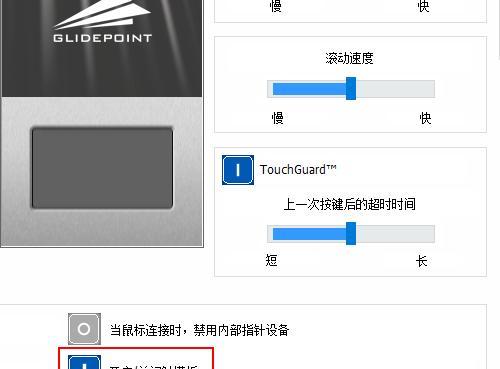
3.进入设备管理器
打开设备管理器,查找并展开“鼠标和其他指针设备”选项。在其中寻找触摸板设备,确保其未被禁用。
4.检查触摸板驱动程序
有时候,触摸板驱动程序可能出现问题,导致禁用的情况。通过检查触摸板驱动程序是否正常安装并更新,可以解决禁用问题。
5.利用快捷键恢复触摸板
某些笔记本电脑上会有专门的快捷键可以恢复触摸板功能,通过按下相应的组合键可以尝试解禁。
6.使用外部鼠标
如果无法恢复触摸板,可以暂时使用外部鼠标来代替触摸板的功能,方便进行操作和查找解决方法。
7.重新安装触摸板驱动程序
如果触摸板驱动程序存在问题,可以尝试卸载后重新安装。确保下载正确的驱动程序并按照安装指南进行操作。
8.检查系统设置
在操作系统的设置中,可能存在对触摸板的禁用选项。通过打开设置并寻找相关选项,可以解禁触摸板。
9.清洁触摸板
有时候,灰尘和污渍可能导致触摸板失灵。通过使用清洁布或棉签轻轻清洁触摸板表面,可以恢复其正常功能。
10.更新操作系统
保持系统更新可以确保最新的修复程序和驱动程序被安装。通过更新操作系统,可以解决一些触摸板禁用问题。
11.检查硬件连接
确保触摸板与电脑的连接良好,没有松动或损坏的情况。有时候,触摸板连接不良也会导致禁用。
12.恢复系统到之前的状态
如果之前的方法都无法解决问题,可以尝试将系统恢复到触摸板正常工作的状态。但请注意,这将清除您的一些个人设置。
13.寻求专业帮助
如果以上方法都无法解决问题,建议寻求专业技术人员的帮助,他们可以提供更深入的诊断和解决方案。
14.预防措施
平时使用笔记本电脑时,应当注意避免误操作触摸板禁用快捷键,定期清洁触摸板以保持其正常功能。
15.
本文介绍了一些恢复笔记本触摸板禁用的方法,包括查看键盘快捷键、重新启动电脑、检查设备管理器、更新驱动程序等。希望读者能够通过这些方法解决触摸板禁用问题,恢复正常使用。如有更深入的问题,建议寻求专业技术人员的帮助。我们也提醒读者平时要注意预防措施,避免误操作导致触摸板禁用。
版权声明:本文内容由互联网用户自发贡献,该文观点仅代表作者本人。本站仅提供信息存储空间服务,不拥有所有权,不承担相关法律责任。如发现本站有涉嫌抄袭侵权/违法违规的内容, 请发送邮件至 3561739510@qq.com 举报,一经查实,本站将立刻删除。

